Cara mengatasi iphone nonaktif sambungkan ke itunes, begini mengatasinya
Cara mengatasi iphone nonaktif sambungkan ke itunes, begini mengatasinya, - Jika iPhone Anda mengatakan 'iPhone dinonaktifkan. Coba lagi di X menit atau lebih buruk lagi, iPhone dinonaktifkan, Sambungkan ke iTunes ', bantuan sudah dekat. Inilah cara memperbaiki pesan kesalahan tersebut dan membuat telepon Anda berfungsi kembali.
Jika Anda memasukkan kode akses yang salah berkali-kali, Anda akan berakhir dengan iPhone yang cacat - namun masalah ini tidak perlu diputuskan. Pada artikel ini kami menjelaskan cara memperbaiki iPhone yang cacat menggunakan iTunes (atau iCloud)
Pesan kesalahan iPhone dinonaktifkan
Pesan kesalahan iPhone dinonaktifkan
Ini adalah pemberitahuan yang relatif umum - namun mengkhawatirkan - yang mungkin Anda lihat di iPhone Anda:
iPhone dinonaktifkan Coba lagi dalam 1 menit
Itu tidak terlalu buruk. Tapi mungkin lebih buruk lagi:
iPhone dinonaktifkan Coba lagi dalam 60 menit
Mengganggu! Dan inilah pesan kesalahan terburuk dari semuanya:
iPhone dinonaktifkan Sambungkan ke iTunes
Pesan kesalahan ini berkisar dari sedikit merepotkan hingga benar-benar melumpuhkan, namun Anda sama sekali tidak boleh mengabaikannya. Jika Anda melihat pesan ketiga, semuanya buruk: Anda bisa membuka kunci iPhone dengan menghubungkannya ke iTunes, namun data di telepon akan dihapus sebagai bagian dari proses pemulihan, jadi kami harap Anda mundur. Peringatan yang mencakup masa tunggu kurang mengkhawatirkan namun dapat meningkatkan masalah yang lebih serius jika Anda tidak hati-hati.
Apa arti pesan kesalahan?
Pesan kesalahan ini hampir selalu berarti Anda memiliki kode akses yang salah berkali-kali (atau orang lain - apakah Anda membiarkan anak bermain dengan smartphone Anda?) Dan iPhone telah terkunci untuk melindungi diri dari kemungkinan upaya hacking.
IPhone memiliki ukuran keamanan built-in yang kuat, dan salah satunya dirancang untuk mencegah upaya brute force untuk melewati kode akses.
Jika pencuri telepon bisa terus menebak passcode - dan terutama jika mereka bisa menghubungkannya dengan perangkat lunak yang mengunyah tebakan jauh lebih cepat daripada manusia - maka pada akhirnya mereka akan masuk Jika Anda menggunakan kode empat digit, ingatlah , ada 'hanya' 10.000 kombinasi, yang diperkirakan alat Fortune bisa retak oleh manusia dalam 4 jam dan 6 menit, dan oleh komputer dalam 6 menit dan 34 detik.
Untuk menghentikan pendekatan ini, iOS dengan sengaja membuat lebih sulit bagi seseorang untuk memasukkan banyak passcode yang salah. Dapatkan salah beberapa kali (sampai lima) dan Anda dapat melanjutkan seperti biasa; buat enam atau tujuh usaha yang salah dan itu akan memperlambat Anda sedikit, tapi semakin sering Anda salah, semakin sulit hal itu terjadi. Setelah Anda sampai ke 10, itu saja - tidak ada tebakan lagi untuk Anda.
Begini cara pesan error (dan waktu tunda) sesuai dengan jumlah dugaan yang salah:
- 6 tebakan salah: iPhone dinonaktifkan. Coba lagi dalam 1 menit
- 7 salah duga: iPhone dinonaktifkan. Coba lagi dalam 5 menit
- 8 tebakan yang salah: iPhone dinonaktifkan. Coba lagi dalam 15 menit
- 9 tebakan yang salah: iPhone dinonaktifkan. Coba lagi dalam 60 menit
- 10 tebakan yang salah: iPhone dinonaktifkan. Sambungkan ke iTunes
Dengan kata lain, cara untuk menghindari melihat pesan-pesan ini di masa depan adalah dengan lebih berhati-hati memasukkan kode akses Anda, gunakan Touch ID sebagai gantinya jika telepon Anda mendukungnya, atau hentikan penggunaan passcode sama sekali (walaupun untuk alasan keamanan, kami sangat menyarankannya terhadap opsi terakhir ini).
Harap dicatat bahwa penundaan waktu yang disebutkan di atas diaktifkan secara otomatis pada iPhone Anda, dan tidak dapat dimatikan.
Izinkan kami untuk mencatat secara sepintas, bagaimanapun, bahwa ada ukuran keamanan terkait dan lebih drastis yang bersifat opsional: yang akan menghapus perangkat sepenuhnya jika seseorang mendapatkan kode akses salah 10 kali berturut-turut. Ini berguna jika iPhone Anda berisi data yang tidak bisa Anda biarkan jatuh ke tangan yang salah.
Masuk ke Setelan, lalu sentuh ID & kode sandi (lalu masukkan kode akses Anda), dan jika Anda menggulir ke bawah ke bawah, Anda akan melihat toggle di sebelah 'Erase Data'.
Tunggu
Untuk mendekati 9 tebakan yang salah, yang perlu Anda lakukan adalah menunggu. (Anda akan melihat bahwa 'coba lagi dalam X menit' dihitung mundur sehingga Anda dapat melihat berapa lama tersisa untuk menunggu.) Anda tidak dapat berbuat banyak saat menunggu, namun Anda tetap dapat melakukan panggilan darurat - tekan tombol tombol di bawah berlabel Darurat.
Begitu masa tunggu habis, layar iPhone Anda akan berubah kembali ke latar belakang yang biasa dan Anda akan bisa mencobanya lagi. Tapi sangat penting bahwa Anda memasukkan passcode Anda dengan hati-hati saat Anda berikutnya mendapat kesempatan. Jika Anda salah lagi Anda akan meningkat ke masa tunggu berikutnya.
Begitu Anda sampai di menunggu 60 menit, Anda berada di kehidupan terakhir Anda. Dapatkan salah sekali lagi dan Anda akan terkunci sampai Anda memasukkan iPhone ke iTunes, dan data pada perangkat secara realistis tidak dapat dipulihkan.
Jika Anda mendekati batas 10 tebakan, tapaklah dengan sangat hati-hati. Apakah kode akses yang benar tertulis di mana saja, atau adakah orang lain yang mengetahuinya?
Mungkin layak menuliskan setiap tebakan yang Anda buat mulai sekarang (dan semua yang Anda yakin telah Anda buat sebelumnya), tapi ini hanya untuk membantu joging memori - agak cerdik, iOS menghitung banyak entri dengan kode yang salah sama. Sebagai salah tebakan salah, jadi Anda tidak perlu khawatir membuang-buang banyak tebakan yang berulang.
Jika Anda mencapai tebakan salah ke-10, Anda harus beralih ke bagian tutorial berikutnya.
Pulihkan iPhone Anda dengan menghubungkan ke iTunes
Anda telah sampai pada batas dugaan kode kunci yang salah, dan kami mohon maaf untuk memberitahu Anda bahwa Anda sekarang perlu menghapus iPhone. Anda bisa mengembalikan data dari cadangan terakhir Anda, jika itu ada penghiburan. Anda sudah kembali, bukan?
Anda dapat memulihkannya melalui iTunes atau melalui iCloud. Kita akan melihat iTunes terlebih dahulu - ini biasanya lebih mudah.
Hubungkan iPhone ke Mac atau PC biasanya disinkronkan dengan, dan mulailah iTunes jika tidak melakukannya secara otomatis.
(Karena berbagai alasan, hal ini mungkin tidak mungkin dilakukan. Sinkronisasi dengan Mac atau PC jauh lebih sedikit dari persyaratan daripada sebelumnya, dan Anda mungkin tidak memiliki mesin yang disinkronkan dengan iPhone Anda - jika Anda harus menggunakan Recovery Mode atau restore via iCloud iTunes mungkin juga meminta passcode saat Anda plug in, yang dalam hal ini jelas merupakan berita buruk. Cobalah mode Recovery, yang kami jelaskan di bawah ini.)
Tunggu untuk memberi iTunes kesempatan untuk menyinkronkan perangkat Anda, lalu klik Kembalikan iPhone dan ikuti petunjuk di layar. Setelah iTunes selesai menghapus data iPhone, Anda akan sampai ke layar Set Up - seolah-olah Anda sedang menyiapkan perangkat baru. Anda akan mendapatkan pilihan pada saat ini untuk memilih Restore dari iTunes backup dan memilih backup yang tepat.
Gunakan Mode Pemulihan
Gunakan Mode Pemulihan
Recovery Mode adalah metode yang lebih drastis untuk menghapus perangkat Anda, dan mungkin patut dicoba jika strategi di atas tidak berhasil. Inilah cara memasukkan iPhone ke Recovery Mode:
- Colokkan kabel USB ke komputer Anda tapi jangan hubungkan ke iPhone.
- Luncurkan iTunes.
- Tekan dan tahan tombol Home dan tombol Sleep / Wake selama 10 detik sampai iPhone mati.
- Tetap tahan tombol Home tapi lepaskan tombol Sleep / Wake.
- Colokkan konektor USB Dock / Lightning untuk memasang iPhone ke Mac (tetap tahan tombol Home).
- iTunes harus memberi pesan yang menyatakan "iPhone telah terdeteksi dalam mode pemulihan."
Baca Juga:
Menghubungkan ke iTunes tidak mengatasi masalah
Memperbaiki iPhone yang cacat tidak selalu sesederhana seperti yang diuraikan di atas. Beberapa pemilik iPhone menemukan bahwa menghubungkan iPhone yang cacat ke iTunes tidak melakukan banyak hal.
Jika Anda sudah mencoba penghapusan standar dan Recovery Mode standar, Anda mungkin bisa menghapusnya dengan menggunakan iCloud, yang akan kami jelaskan di bagian selanjutnya.
Kembalikan / Redstore iPhone anda dengan iCloud
Metode alternatif untuk menghapus iPhone yang dinonaktifkan dan mulai lagi adalah dengan menggunakan iCloud - ini hanya mungkin dilakukan, namun, jika Anda telah menyiapkan Find My iPhone, dan jika iPhone yang dinonaktifkan memiliki sambungan data.
Di Mac Anda (atau iPhone atau iPad lainnya), buka icloud.com dan klik Find iPhone. Anda harus memasukkan kata sandi untuk akun Apple Anda.
Setelah menunggu sebentar, peta akan muncul menunjukkan lokasi perangkat Anda. Klik All Devices di bagian atas, lalu pilih iPhone yang ingin Anda hapus. Klik Hapus iPhone.


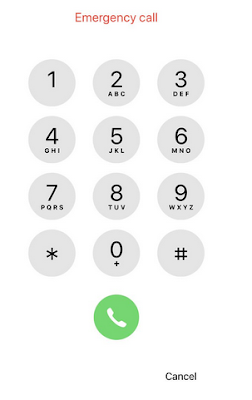




Post a Comment for "Cara mengatasi iphone nonaktif sambungkan ke itunes, begini mengatasinya"